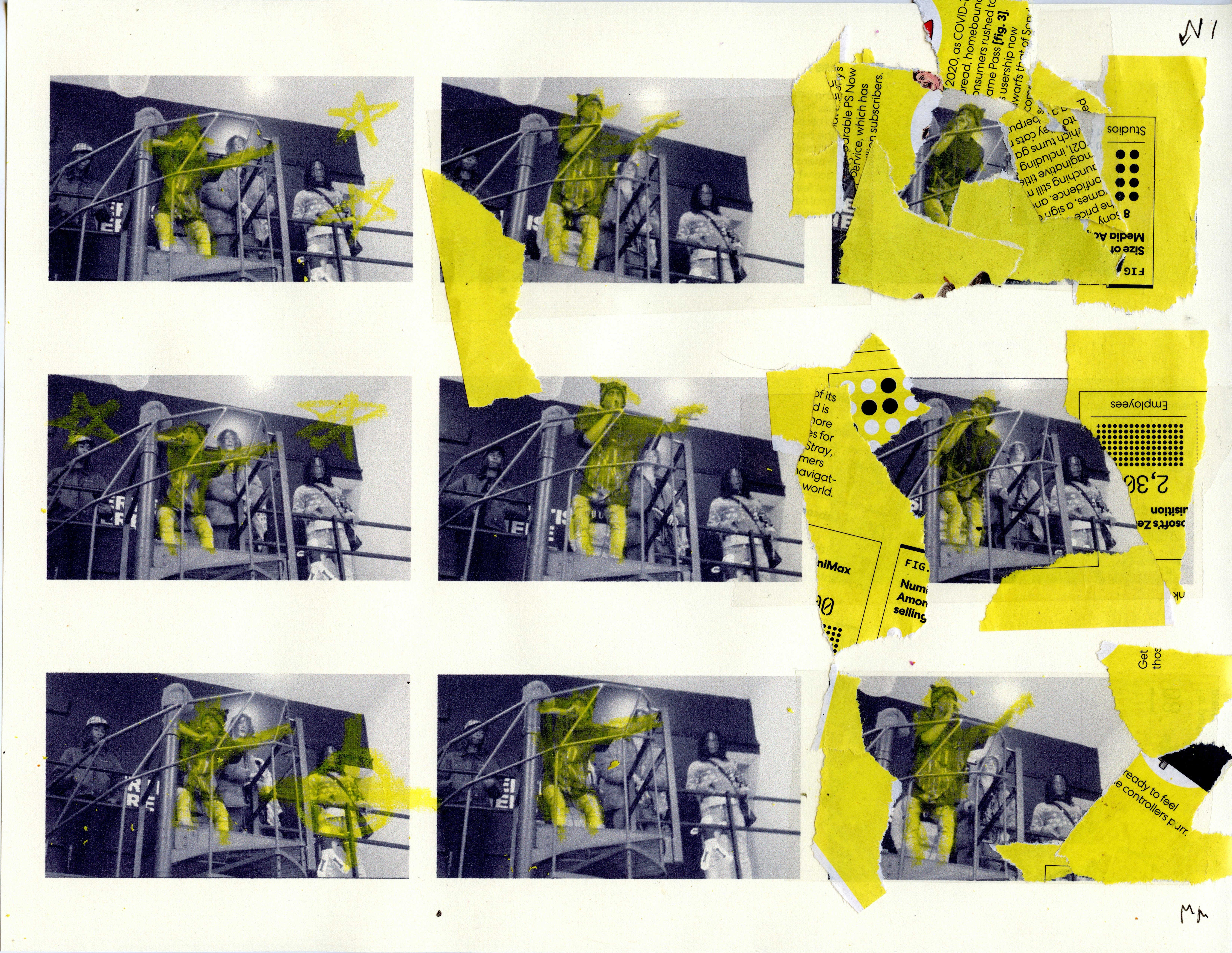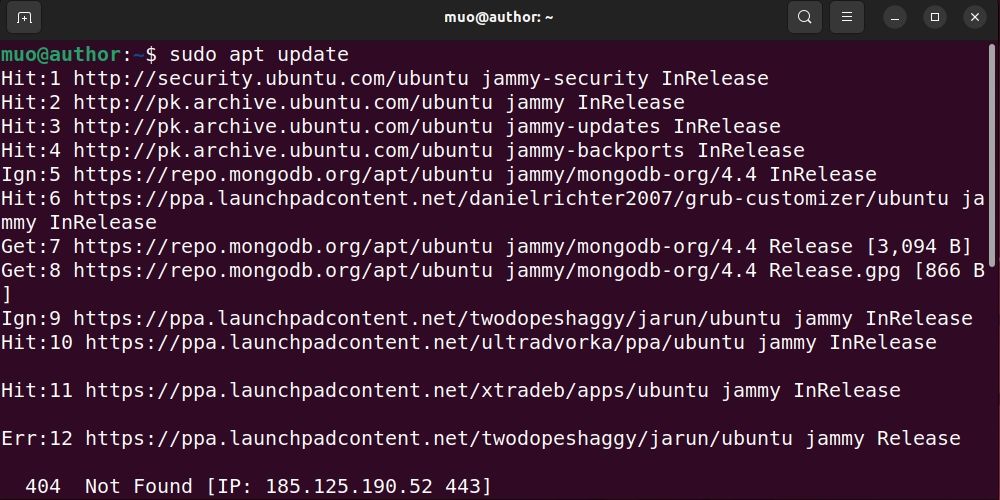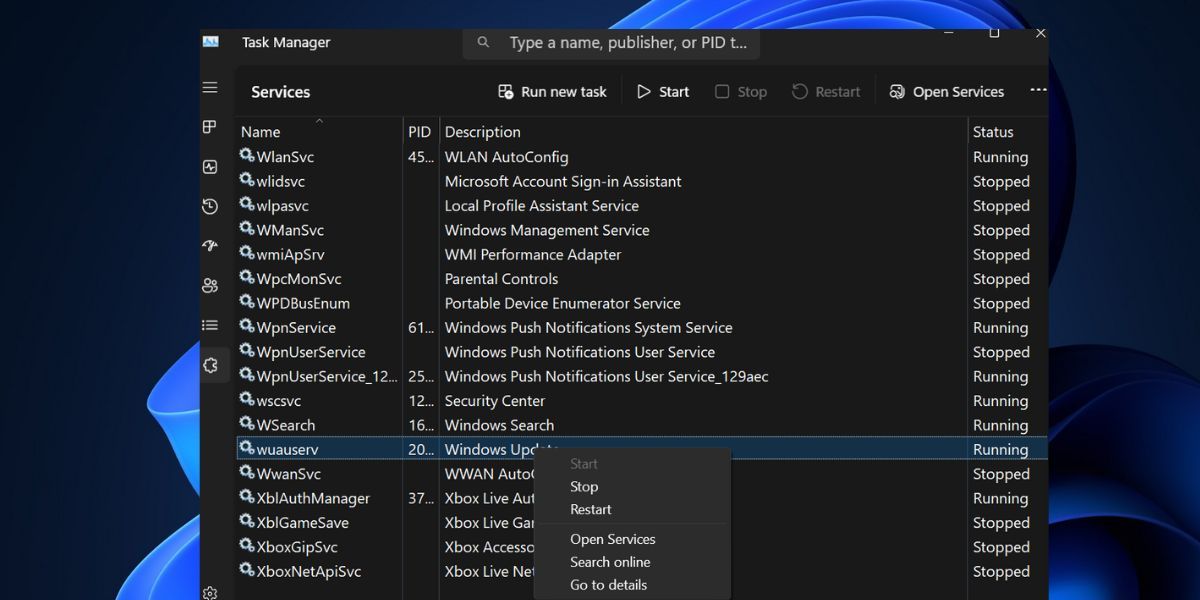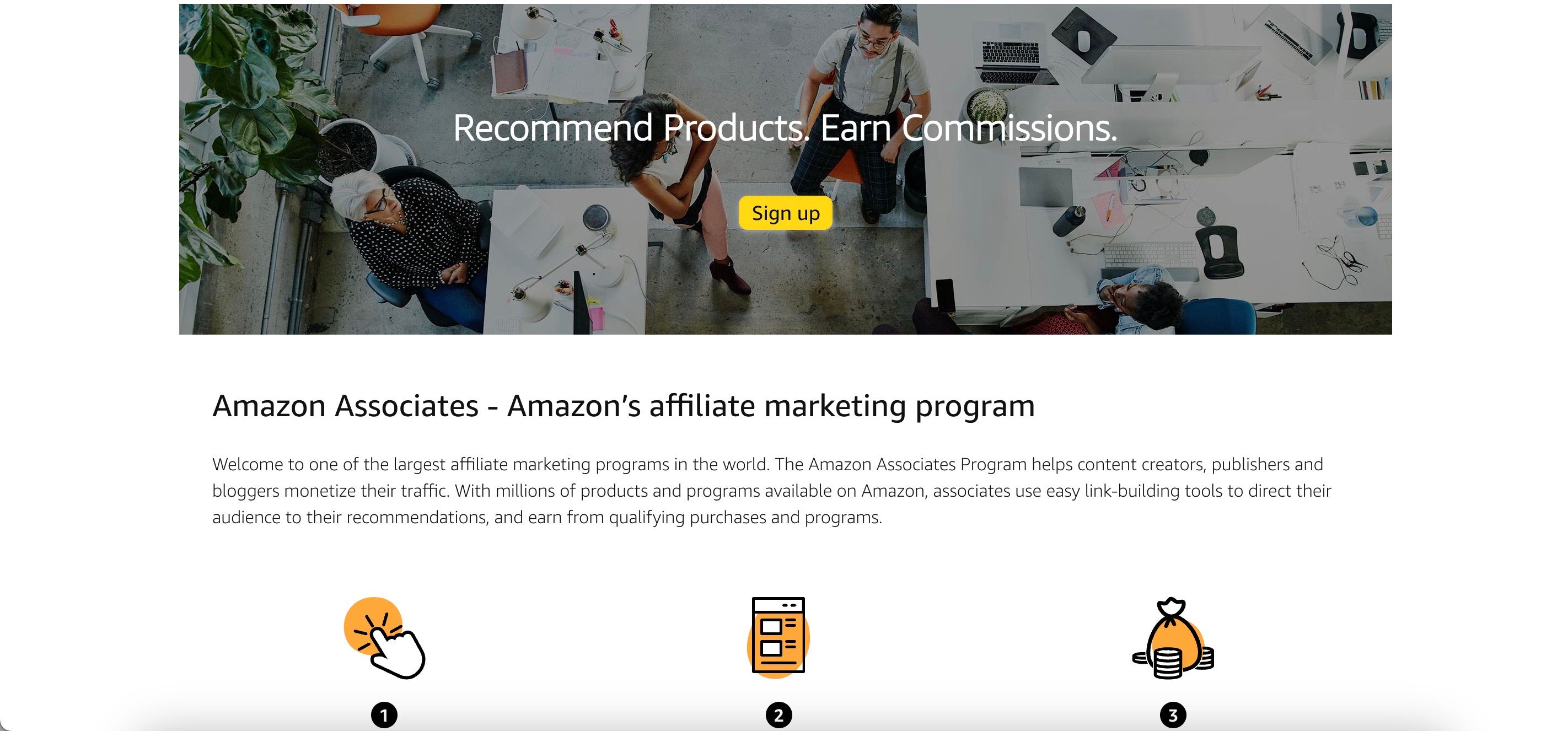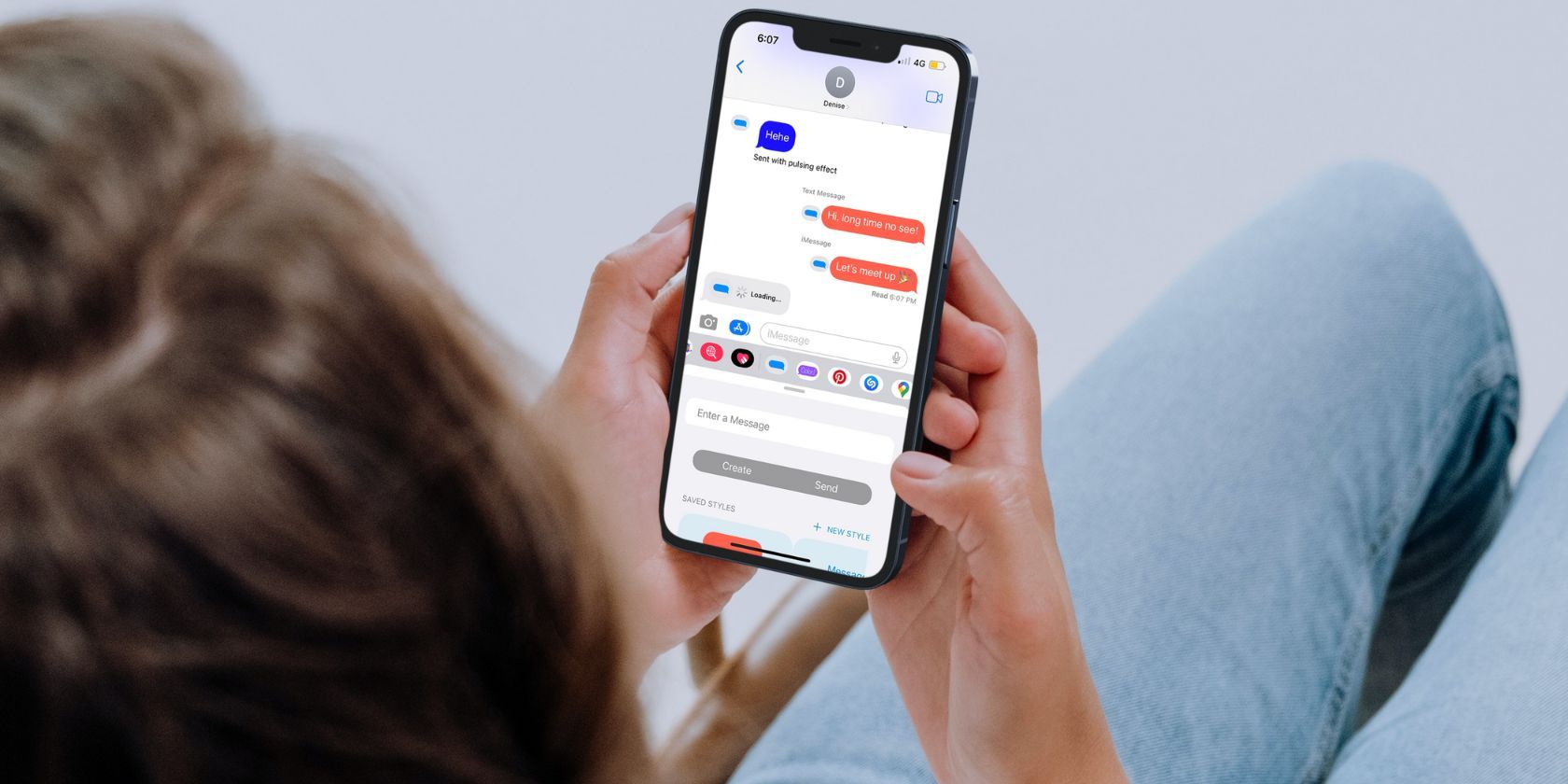通過“All Things N”升級您的 IT 技能!

要點 動態描畫是一種涉及追蹤影片的每個單獨幀的方法,以便逐幀生成具有相似外觀的動畫。此過程需要精心勾勒和再現每個視訊畫面中存在的視覺元素,最終創建與其原始來源材料逼真相似的電影。
使用 Procreate 上傳和放大影片、選擇動畫風格並在各個畫面上繪製草圖,以產生統一的動畫。
考慮合併鮮豔的色調,透過策略著色技術強調關鍵特徵,並採用微妙的運動模糊效果來提升旋轉動畫的視覺吸引力和流動性。
對於那些不熟悉動畫藝術或之前曾對從個人影片內容衍生的旋轉動畫創作有想法的人,本文旨在提供有價值的見解,並促進透過利用 Procreate 實現這種動畫技術的有效方法。
什麼是動態觀察? 動態描畫涉及透過一次一幀的描畫過程來精心複製電影或現實生活中的每一幀畫面,最終產生所描繪的主題或場景的逼真動畫呈現。
轉描技術涉及利用實景鏡頭和動畫元素的組合來製作逼真的動畫,其應用範圍從讓人想起現實生活表演的角色序列到原始星球大戰系列中標誌性發光光劍等特效。該方法可以透過傳統的手繪方式執行,也可以透過數位方式執行,以提高效率和精確度。
以下是一個綜合教程,概述如何透過使用 Procreate 應用程式有效地利用此方法。對於不熟悉該軟體的人,強烈建議在深入研究動畫之前先熟悉 Procreate 的基本原理。
導入您的影片 首先,確定您想要製作動畫的影片的特定片段。必須注意的是,Procreate 在其動畫輔助功能中對幀施加了限制。因此,較短的影片具有多種優勢,例如減小檔案大小和整體持續時間。在某些情況下,您可能需要事先合併或分割影片文件,特別是當影片的自動分割導致 Procreate 應用程式突然終止時。
將影片檔案合併到 Procreate 中的一種有效方法是導航到「檔案」應用程式中的媒體庫,選擇所需的剪輯,然後存取位於右上角的共用選單。從那裡,人們應該滾動瀏覽可用的應用程式快捷方式,直到發現相應的 Procreate 圖標,從而促進將視訊檔案整合到數位繪畫平台中。
如果 Procreate 應用程式在可用捷徑中並不明顯,則可以透過向下捲動並選擇位於螢幕底部的「更多」或「三個點」符號來導航到所顯示的替代方案的結論。選擇此選項後,將顯示更多種類的應用程序,使用戶能夠在其中選擇 Procreate。選擇 Procreate 圖示後,應用程式將立即啟動,目前正在觀看的影片將佔據程式中的新畫布。
裁剪並調整大小 在 Procreate 中建立新畫布時,如果匯入的檔案是影片格式,則預設啟用動畫輔助功能。要確認其激活,可以透過「扳手」圖示導航至「畫布操作」選單,並確保「動畫輔助」開關設定為「開」並顯示藍色色調以指示其活動狀態。
請從畫布選單中選擇裁切和調整大小選項,並指定您的首選尺寸和 DPI。對調整後的畫布尺寸感到滿意後,按一下「完成」以完成更改。
若要選擇應用程式內的所有圖層,使用者需要手動在每個圖層上向左滑動。目前,Procreate 中不存在用於此操作的快速鍵盤快速鍵。選擇圖層後,它將顯示為突出顯示的藍色以指示其選擇狀態。
要調整影片項目中每個影格的尺寸,您可以透過點擊位於螢幕左上角的選擇工具來使用它。選擇後,將出現「適合畫布」選項,該選項允許自動調整所有框架的大小以完美適合畫布區域,同時保持其縱橫比。
調整動畫輔助設定 畫布螢幕的下緣有一個幀控制面板,其中顯示單個圖像幀以及播放圖標、添加幀按鈕和設定符號。透過控制面板沿著底框水平導航,可以在繪畫表面上展示特定的畫框。
點擊螢幕底部的「設定」選項後,將出現一個下拉式選單,使用者可以從三種不同的動畫樣式中為其影片內容進行選擇。 「循環」選擇允許在整個持續時間內連續重複動畫,而「Ping-Png」設定則在沿單一方向播放動畫和隨後反轉之間交替。
在動態觀察過程中選擇“One Shot”時,它可以保證您的動畫序列將只執行一次。對此選項的偏好最終取決於人們對最終影片的具體目標。儘管如此,選擇「One Shot」是一個簡單的決定,使用戶能夠感知其專案的開發並識別整個過程中的任何差異或缺陷。
每秒影格數越高,動畫外觀越流暢。為了實現高效且具有視覺吸引力的動態描畫效果,建議選擇每秒 12 幀的幀速率。
調整洋蔥皮幀的不透明度和數量對於保持參考過去繪圖的準確性至關重要,同時避免與當前幀混淆。透過將不透明度閾值降低到 40% 以下,並限制可用洋蔥皮幀的數量,藝術家可以自信地在先前的作品基礎上創作更精緻的動畫。
開始在匯入的框架上繪圖 透過消除交替層來減少每一幀後,可以透過調整線寬和隨後合併的附加功能來實現運動的視覺效果。
保持影片中足夠的幀數,以防止播放時出現斷斷續續的外觀,同時仍提供流暢的觀看體驗。
為了進一步細化動畫過程,額外的步驟包括透過在初始幀上方添加另一個圖層來創建剪切蒙版。這樣可以更好地控制動畫中包含或排除哪些元素。若要實現此效果,只需在「圖層樣式」面板中選擇「剪貼蒙版」即可。建議使用抖動最小的畫筆以獲得一致的結果。對於此範例,我們將使用通用技術筆畫筆。接下來,繼續使用所選工具繪製所需的對象,有效地將它們隔離在構圖的指定區域內。
為了確保動畫的一致性,在開始著色過程之前,必須為每個後續影格複製此階段。透過這樣做,您可以在整個專案中實現更統一的視覺方法。
為相框上色 一旦您在每個單獨的框架中仔細描繪了主題或設置,就必須在插圖輪廓下方創建一個附加層。透過將新創建的圖層與原始線條藝術圖層以及參考圖像組合在一起,您可以確保它們在整個創作過程中保持凝聚力。要實現此目的,只需使用遊標選擇所有三個圖層,然後按一下「圖層」選單右上角的「群組」選項即可。
增強專案的組織性和可讀性的一個建議是為每個幀分配一個序號,這可以簡化演示並方便在工作中導航。
若要為動畫的每個畫面添加統一的顏色,請使用「顏色填滿」功能。然後,啟動“播放”功能,同時檢查動畫過程中是否存在任何不一致或差異。
為了實現高品質的旋轉動畫,重要的是首先透過為每個畫面創建具有統一顏色的基礎圖層來建立一致的基礎。從那裡,可以添加高光和陰影以增強動畫中的細節水平。實現流暢高效的動態觀察的關鍵在於保持所有影格的準確性並遵守既定的美學風格,確保每個後續影像之間的連續性。
添加塗抹框以實現誇張的運動 為了有效地模擬動畫中的運動模糊,可以採用一種稱為「塗抹影格」的技術。透過合併從所討論的移動物體延伸的小線,這些線應指向遠離其軌跡的方向。由此產生的效果不僅在視覺上表現出快速的運動,而且透過這種快節奏動作的藝術表現給人一種無縫運動的印象。
在有快速運動的某些情況下,可以使用額外的塗抹框;然而,這並不是所有動畫的普遍要求。透過啟動「播放」功能,人們可以評估序列的整體視覺串流,並根據所需的運動速度合併或刪除塗抹線來進行相應的調整。
匯出您的轉描動畫 對動畫項目的美觀感到滿意後,您可以透過存取“操作”選單,選擇“共享”,然後從“共享圖層”選項中選擇合適的格式來匯出它。隨後將根據所選格式提供其他選項,包括 MP4 格式影片的幀速率選擇。
您是否曾經發現自己在嘗試了解 Ubuntu 系統上的磁碟空間消耗情況時陷入困境?如果是這樣,您將需要查看 ncdu 命令,它可以幫助解決這個使用之謎。
以下是一個範例,說明如何使用 ncdu 來監控 Ubuntu 上的磁碟空間使用情況,讓您更輕鬆地有效管理硬碟。
先決條件:在 Ubuntu 上安裝 ncdu 事實上,從命令列介面開始,必須透過更新電腦系統上的軟體包來啟動操作。要實現此目標,只需存取終端並繼續執行更新包資訊的必要步驟即可。
sudo apt update 接下來,在您的 Ubuntu 系統上安裝 ncdu:
sudo apt install ncdu 若要驗證您是否已成功安裝和設定 ncdu ,您可以透過顯示其版本來執行它。
ncdu -version 如何在 Ubuntu 上使用 ncdu ncdu 作為一種創新工具,可以作為傳統「du」命令的現代替代品。它有助於檢查和評估任何指定目錄內的磁碟空間分配。
讓我們深入研究 ncdu 命令的幾個實用用例。
檢查目前目錄的磁碟使用情況 執行不帶任何命令列參數的 ncdu 將導致目前目錄的磁碟使用情況視覺化,顯示有關該特定目錄中檔案和目錄佔用的空間量的資訊。
ncdu 顯示子目錄詳細信息 選擇潛水艇
導航到特定子目錄 若要使用鍵盤存取所選目錄,只需使用裝置數字鍵盤或 QWERTY 鍵盤上的右箭頭鍵即可:
檢查相關的磁碟空間訊息,並按下左箭頭鍵返回父資料夾。
檢查根目錄磁碟空間 要獲取有關根目錄存儲空間利用率的信息,請使用“-x”標誌以及正斜杠“/”和句點“.”。
sudo ncdu -x / ncdu 中使用「-x」指令指示程式將其分析限制為位於相同檔案系統內的文件,從而排除駐留在該檔案系統之外的任何檔案。
連續掃描的完成可能需要一些時間,隨後才會顯示其結果。
檢查特定目錄的磁碟使用情況 為了顯示特定資料夾的儲存分配,請提供相對或絕對路徑,類似於對主目錄的操作方式。作為範例,請考慮以下規格:
ncdu ~/snap 使用 ncdu 揭開磁碟空間的秘密 在熟練使用 ncdu 後,人們可以有效地檢查和監督其儲存分配,從而提高 Ubuntu 環境的生產力。因此,透過掌控系統的組織和操作方面,使用者可能會陶醉於以前未達到的更高水準的最佳化。
要點 如果您無法退出 Windows S 模式並且遇到困難,則 Microsoft 的伺服器端可能會出現技術問題,導致該程序無法成功完成。
若要解決與 Microsoft Update 服務相關且可能影響電腦效能的任何問題,您可以嘗試重新啟動 WAUServic
請嘗試從 Microsoft Store 登出,然後重新進行身份驗證,然後再次嘗試關閉 Windows S 模式。
Windows S 模式是一種嚴格限制的作業系統環境,適用於 Windows 11 和 10。此模式限制使用者只能從 Microsoft Store 安裝應用程序,禁止存取註冊表和群組策略編輯器,並強制使用 Bing 作為預設網絡瀏覽器。但是,如果用戶遇到 Microsoft Store 上未提供的應用程序,他們將需要退出 Windows S 模式並執行升級才能繞過此限制。不幸的是,一些用戶報告在嘗試退出 Windows S 模式時遇到錯誤,導致他們無法逃脫其限制。
嘗試繞過 Windows S 模式施加的限制可能是一項具有挑戰性的任務,但有幾種方法可以幫助使用者永久擺脫這種限制環境。以下是九種需要考慮的潛在解決方案:
檢查微軟伺服器狀態 Windows S模式有它的優點和缺點;退出它的唯一方法是透過 Microsoft Store。但是,如果 Microsoft 伺服器因任何問題而關閉,您在嘗試退出 S 模式時將會遇到問題。因此,請檢查官方 Microsoft 服務狀態 網站或 Microsoft Store 的 X 頁面 以取得中斷報告。
您也可以查看第三方網站,例如 Down Detector 。在這種情況下,請耐心等待 Microsoft 修復問題。如果您在 PC 上使用 VPN 服務,請暫時斷開連接,然後重試退出 S 模式。

學習如何成為亞馬遜會員將使您能夠推廣您最喜歡的產品。您可以在社群媒體、播客、部落格、網站和其他幾個平台上分享這些聯盟連結。
成功完成交易後,您將獲得一定比例的收入作為補償。若要熟悉註冊亞馬遜聯盟計畫的流程,請參閱下面提供的詳細指南。
亞馬遜聯盟的基本註冊程序 要踏上成為亞馬遜聯盟會員的旅程,必須遵循以下概述的後續步驟來註冊亞馬遜聯營計畫:
⭐前往 Amazon Associates 網站。
⭐ 在主畫面上,您會看到一個黃色的註冊按鈕。點擊它。 ⭐ 選擇您希望亞馬遜付款的地址和人員(在本例中就是您)。您需要輸入您的姓名、電話號碼以及家庭或公司地址。 ⭐新增此資訊後點擊下一步。
一旦您建立了帳戶,您就可以開始考慮透過亞馬遜創造收入的可行方法。完成本文後,您可以仔細閱讀上述指南以獲取更多資訊和指導。
繼續您的註冊流程 為了開始您在亞馬遜聯盟行銷中的努力,必須在開始之前添加某些必要的詳細資訊。
新增網站和行動應用程式 為了有效地利用您的亞馬遜聯盟帳戶,有必要揭露您打算透過哪些平台分發由您的帳戶產生的超連結。提供基本詳細資訊後,您將在後續畫面中看到標題為「您的網站和行動應用程式」的部分。
為了有效地利用您網站上或透過各種社交媒體平台的亞馬遜聯盟鏈接,在指定欄位中提供特定的 URL 和相關資訊非常重要。這可以作為透過線上形象創造收入的另一種方式,無論是透過傳統網站還是其他多媒體管道(例如 YouTube)。
在啟動此過程之前,必須至少包含一個超連結。新增所需連結後,請選擇「下一步」。隨後,系統會提示您驗證您的網站是否適合未成年人使用。
建立您的亞馬遜員工檔案 為了完成您在亞馬遜聯盟計劃中的註冊,有必要建立一個帳戶。在提交申請之前,請注意後續螢幕上將顯示的關鍵方面,特別是與以下類別相關的方面:
⭐您所建立的內容類型。
⭐您經營的網站類型。
為了參與亞馬遜聯營計劃,您需要選擇一個唯一的商店標識符,破解顯示的驗證碼,並向亞馬遜披露您獲取有關聯營計劃信息的方式。
完成此表格後,您已接近行銷亞馬遜產品的最後階段。只要您的內容符合他們的指導方針,就不應該有任何障礙阻礙您加入該計劃。
輸入您的付款訊息 事實上,在不提供獲得報酬的方式的情況下加入亞馬遜聯盟計劃是相當徒勞的。為此,請按照以下步驟將貨幣交易選項新增至您的帳戶:
請點擊網頁右上角的使用者名稱登入您的 Amazon Associates 帳戶。造訪您的個人資料頁面後,從下拉式選單導覽至「帳戶設定」部分以修改您的首選項或個人資訊。
⭐ 在付款和稅務資訊下,選擇更改付款方式。 ⭐ 選擇銀行帳戶 > 新增銀行帳戶並輸入您的詳細資料。 提供您的付款資訊後,建議您也及時更新您的稅務資訊。要完成此任務,只需導航至“帳戶設定”,然後選擇“付款和稅務資訊”,然後按一下“查看/提供稅務資訊”。
有時,Amazon Associates 平台的回應能力可能會暫時受到影響。在這種情況下,刷新您的網頁瀏覽器或使用替代選項可能會緩解問題並在適當的時候恢復功能。
建立和共享附屬鏈接 成功註冊亞馬遜聯盟後,人們就準備好透過產生和傳播聯盟連結來開始推廣他們喜歡的商品。
您可以選擇產生三種不同類型的聯盟鏈接,即:
⭐文字
⭐文字\+圖片
⭐圖片
下面,您將發現一組有關透過亞馬遜聯盟計畫產生和傳播聯盟連結的指南。
請導航至亞馬遜平台,並使用連結到您的聯屬帳戶的相同憑證登入。
⭐ 搜尋您想要推薦的產品並點擊它。 ⭐ 在螢幕頂部,您應該會看到 SiteStripe 橫幅。展開此選項以選擇您想要共享的聯盟連結類型。 要在您的網站上有效推廣產品,只需執行以下步驟:1.取得與您想要宣傳的商品相對應的 URL 或代碼。2.造訪您的網站並導航至適合促銷此類產品的相關頁面。3。將獲得的連結或程式碼貼到網頁上的指定位置。透過這樣做,產品將被展示並可供潛在客戶訪問,增加其可見性和購買可能性。
如果您決定加入 Amazon Associates 的目的是建立一家成功的線上企業,建議您探索我們在電子商務世界中蓬勃發展的最佳實踐的綜合指南。
查看您的分析 為了作為亞馬遜附屬公司取得持續成功,確定哪些產品產生最高銷售至關重要。值得慶幸的是,存取和分析這些資訊相對簡單。
事實上,人們可以透過下降主頁來仔細閱讀過去一個月累積的數據。這裡方便地提供了一個視覺化表示,其中包含總點擊活動、賺取的收入和其他相關指標。
亞馬遜聯盟計畫要求 為了成功成為亞馬遜會員,在了解如何註冊該計劃並建立帳戶後,必須遵守一系列必要的先決條件。

要點 為了方便地存取 YouTube 的音訊庫,請導航至 YouTube Studio 平台並選擇「音訊庫」標籤。透過利用各種濾鏡並進行有針對性的搜索,您可以輕鬆找到並獲得符合您的專案要求的特定音樂作品或聲音效果。
您可以利用 YouTube 的內建影片編輯工具將音樂選擇合併到先前上傳的現有影片中。為此,請導航到YouTube Studio 平台,在視頻管理器中找到所需的視頻,單擊其下方的“編輯”選項,然後轉到隨後出現的編輯器界面中的“音樂”選項卡以獲取進一步的自訂選項。
確保您驗證我們收藏中的聲音剪輯的許可分類,因為這將有助於確定是否需要認證。必須避免轉售或更改這些音訊元素,因為這樣做可能會導致侵犯版權並喪失在 YouTube 上的獲利特權。
YouTube 為擁有 YouTube 帳戶的用戶提供了一個可訪問的平台,可以輕鬆地從其廣泛的聲音收藏中檢索音訊文件,並將它們無縫地合併到各種影片編輯應用程式中。此外,這些音樂作品也可用於個人娛樂目的。下面概述了存取和使用所提供的音訊資源的過程以及這樣做的必要先決條件。
如何使用 YouTube 的音訊庫 使用 YouTube 的音訊庫提供了一個相對簡化的流程,在其應用程式和時間安排方面有多種選擇。
如何在上傳影片之前加入聲音 要存取 YouTube 上的音訊庫,請先導航到平台的主頁,您可以在其中找到位於右上角的個人資料圖片。點擊此圖標,將出現一個下拉式選單。從這裡,選擇“YouTube Studio”作為您所需的選項。繼續操作後,您將遇到左側工具列中顯示的一系列選項。在這些選項中,請選擇標示為「音訊庫」的選項。
訪問音訊庫後,您會發現它由三個選項卡組成-第一個選項卡包含大量音樂作品,第二個選項卡包含各種音效。此外,用戶還可以透過選擇每個所選音訊檔案旁邊的星形圖示來策劃自己喜歡的曲目的個人化選擇,以供將來在「收藏夾」標籤中參考。
點擊位於特定歌曲附近的圓形箭頭符號後,可以在下載之前預覽該曲目。若要取得音訊文件,只需選擇位於曲目最右側的「下載」即可。下載的檔案將採用 MP3 形式,可無縫匯入並整合到任何影片編輯應用程式中。
音訊庫允許對內容進行精細搜尋和過濾,使用戶能夠找到符合其偏好的特定片段。使用者可以選擇根據情緒或藝術家等因素縮小結果範圍,同時也可以指定是否需要歸因。要啟動此過程,只需選擇“搜尋或過濾庫”並根據您所需的條件繼續。
如何在影片上傳後加入音樂 如果您之前已向 YouTube 提交過視頻,這並不一定會妨礙您以後添加音樂伴奏。一個可用的選擇是利用平台的內建影片編輯工具,將音軌或其他音樂元素合併到您的內容中。
請如下修改提供的文字:若要在 YouTube Studio 中將音軌新增至所選影片的特定部分,請依照下列步驟操作:首先,導覽至影片縮圖正下方的「詳細資料」標籤。到達那裡後,找到位於左側工具列中的「編輯器」按鈕。單擊此按鈕後,您應該會發現“音訊”功能位於可用編輯選項中的顯著位置。
單擊應用程式中的“音訊”後,您會注意到出現兩個選項卡-“音樂”選項卡和“搜尋和過濾”選項。若要將特定曲目合併到影片中,請導覽至所需的選擇,然後使用「新增」功能。隨後,透過操縱其在視覺內容中的位置來排列所選音訊片段。最後,點擊“儲存”完成該過程。
使用 YouTube 音訊庫的要求 使用YouTube的音訊庫時,必須考慮是否需要歸屬。為了確定這一點,必須檢查位於庫中特定歌曲右側的“許可證”和“類型”欄位。
CC 圖示的存在表示該曲目已根據知識共享條款授權。 YouTube 圖示表示其使用無需歸屬。但是,當遊標停留在圖示上時,會顯示有關使用的特定要求。
此外,嚴禁兜售或修改聽覺內容或主張音樂作品或聲音的所有權。如果違反 YouTube 管理其音訊儲存庫的規定,則可能會受到版權侵權訴訟或面臨視訊貨幣化被撤銷的可能性。
為什麼您應該使用 YouTube 的音訊庫 利用 YouTube 廣泛的音訊資源可以帶來許多好處。對於那些影片製作新手或需要偶爾訪問無版權的音樂作品和聲音效果而不產生過多費用的人來說,利用此資源的選擇是一個有吸引力的選擇。使用 YouTube 音訊庫的最大好處是它完全免費,允許個人節省財務資源。
此外,由於擔心潛在的版權侵犯可能導致罰款,人們可能會擔心在影片中使用音樂元素。幸運的是,透過免費利用 YouTube 廣泛收集的許可音訊資源,用戶可以放心,只要在必要時給出適當的歸屬,他們就不會收到任何與版權相關的問題。
利用 YouTube 的免費音樂和聲音 YouTube 擁有豐富的音訊內容儲存庫,包括一系列音樂選擇和環境音景,為用戶提供了豐富的資源,可以將旋律元素或氛圍伴奏融入影片製作或個人聽覺享受中。然而,在利用這個聲音財富寶庫時,遵守 YouTube 的指南至關重要。

要點 Apple 在其平台上引入 RCS 有可能提高跨平台相容性,從而緩解希望在 Android 和 iOS 裝置之間無縫交換訊息的個人所面臨的共同挑戰。
與 SMS 和 MMS 等傳統文字訊息協定相比,RCS(豐富通訊服務)擁有一系列顯著的增強功能。這些優點包括提供已讀回執確認、表示正在打字的視覺提示、高解析度多媒體內容的無縫傳輸以及利用蜂窩網路連接或無線網路存取傳輸通訊的靈活性。
雖然 iMessage 將繼續作為 Apple 裝置使用者首選和最安全的通訊方式,但 RCS 功能也可以與傳統的文字訊息和多媒體訊息功能共存。
出乎意料的是,蘋果透露其打算透過即將推出的軟體升級來整合豐富通訊服務(RCS)訊息協定。然而,這項決定對使用 iPhone 並尋求與非 Apple 裝置用戶進行交流的個人的影響仍不清楚。
在本次演講中,我們將深入研究蘋果公司有關豐富通訊服務(RCS)整合的舉措及其對增強未來整體訊息傳遞體驗的潛在影響。
RCS 將如何影響您的訊息傳遞體驗? 根據Apple 發言人向9to5Mac 提供的聲明,整合RCS 將實現跨平台更好的互通性。雖然 Apple 決定支持 RCS 是迫於監管機構的壓力,但它為應對 Android 和 iOS 裝置之間簡訊挑戰的用戶帶來了極大的緩解。
RCS(豐富通訊服務)是一種通訊協議,旨在解決 iPhone 和 Android 裝置之間交換資訊時簡訊和彩信等傳統方法的缺點。 RCS 提供的一些關鍵增強功能包括已讀回執、打字指示器、改進的媒體傳輸品質以及透過蜂窩網路和 Wi-Fi 連接發送和接收訊息的選項。
目前,反向計費解決方案 (RCS) 不提供端對端加密,而 iMessage 中提供了此功能。不過,Apple 已表明願意與全球行動通訊系統協會 (GSMA) 合作,以改善該協議的安全性。
應該承認,鑑於 iMessage 仍然是與其他 Apple 設備所有者互動的卓越方法,綠色訊息和藍色訊息在通訊中的分歧將繼續存在。在這種背景下,豐富通訊服務(RCS)將作為跨不同平台可互通訊息傳遞的標準選擇,與簡訊服務(SMS)和多媒體訊息服務(MMS)同時存在。值得注意的是,蘋果公司表示,在需要時,後一個選項將作為替代方案。
RCS 將改進跨平台訊息傳遞 採用高級訊息協定(AMP)無疑將徹底改變行動通訊並增強各種裝置之間的相容性。 Apple 計劃於明年實施 AMP,消費者期待一個輕鬆、跨平台的訊息傳遞環境,能夠在整個互動過程中適應不斷變化的需求。